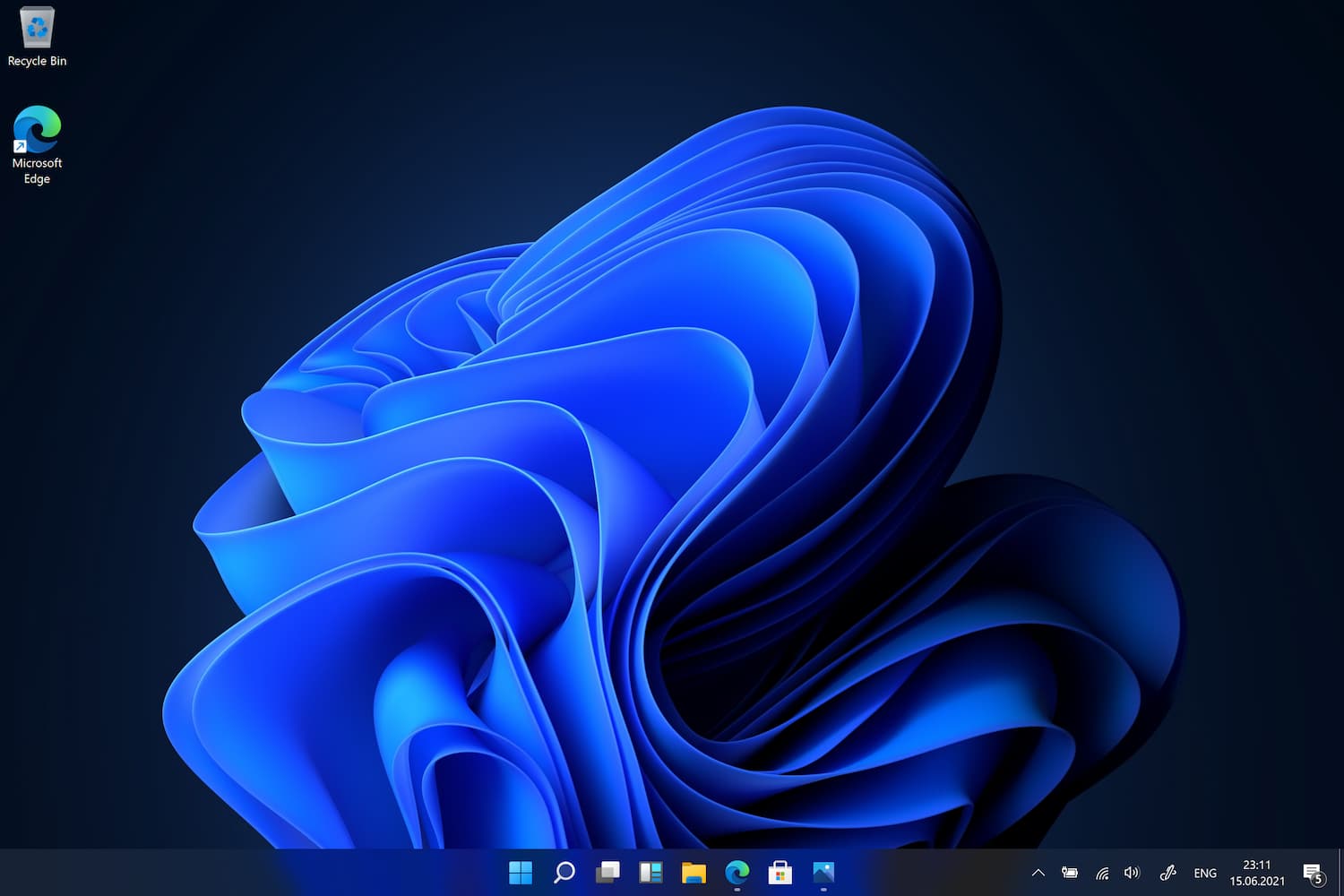Windows 11: cosa cambia rispetto a Windows 10
In che modo Windows 11 è diverso da Windows 10? Il nostro sguardo a una prima build di Windows 11 trapelata online ci consente di rispondere (seppur in minima parte) a questa domanda. Stando a quanto visto fin qui, Windows 11 sembra aggiornare l’interfaccia utente di Windows 10 senza cambiare di molto l’infrastruttura sottostante rispetto a quest’ultimo. Questi cambiamenti estetici sono comunque significativi.
La build “leakata” (trapelata) mostra diversi cambiamenti nella barra delle applicazioni di Windows e nel menu Start, sfruttando le modifiche all’interfaccia utente che Microsoft ha apportato a Windows 10X prima di bloccarne lo sviluppo all’inizio di quest’anno. C’è anche un enorme sezione widget completamente nuova, anche se ci aspettiamo che si evolverà tra qui e l’uscita di Windows 11 prevista molto probabilmente per l’autunno. Nell’attesa ecco le principali novità emerse da questa build.
Il menu Start: icone semplici e niente Live Tiles
Il menu Start di Windows 11 è sicuramente un cambiamento importante rispetto a Windows 10. Per impostazione predefinita, il menu Start si trova al centro del desktop del PC, più o meno allo stesso modo in cui il menu Start di Windows 10X si sarebbe comportato se questo sistema operativo fosse stato lanciato. In Windows 10, avviate il menu Start facendo clic sull’angolo sinistro dello schermo. In Windows 11, l’icona Start è semplicemente l’icona a sinistra in un elenco di piccole icone di app sulla barra delle applicazioni. E invece dell’icona ad angolo di Windows di Windows 10, la nuova icona Start è piatta e simmetrica.

Modifiche più profonde vengono visualizzate una volta aperto il menu Start stesso. In Windows 10, i Live Tiles consentono agli sviluppatori di app di scorrere le foto e fornire informazioni dinamiche. Ora non più. Ancora una volta, Microsoft ha preso spunto da Windows 10X fornendo una serie di piccole icone statiche. Sotto, un elenco di file “consigliati” rappresenta dei collegamenti a file utilizzati di frequente o almeno a documenti recenti che potreste aver aperto. Piccoli pulsanti offrono collegamenti a qualsiasi altra app che potrebbe essere nascosta. Il menu Start potrebbe non essere così “amichevole” come negli anni passati, ma è più funzionale che mai.
Miglioramento di Windows Snap con FancyZones
Una delle grandi aggiunte che Windows 8 e versioni successive di Windows 10 hanno portato a Windows è stata la possibilità di organizzare le finestre in modo tale da poterle agganciare a ciascun lato o persino a ogni angolo dello schermo. In Windows 11, Microsoft ha portato questo schema al livello successivo.
Su una finestra all’interno di Windows 11, passare il cursore sull’icona “ingrandisci finestra” nell’angolo in alto a destra di una finestra non si limita a riempire lo schermo con la finestra selezionata. Consente anche di scegliere tra una varietà di configurazioni per organizzare quella finestra, da un orientamento a “quattro angoli” a una striscia stretta lungo un angolo dello schermo. Ricorda molto la parte “FancyZones” della suite Power Tools che Microsoft ha implementato nel 2020. Tutto quello che dovete fare è evidenziare quale configurazione di Windows volete, quindi selezionare uno degli allineamenti disponibili per la finestra selezionata.
Una barra delle applicazioni semplificata
Parte integrante dell’esperienza Start è la nuova barra delle applicazioni, una raccolta di piccole icone che risiede nella parte inferiore dello schermo. In Windows 10, la barra delle applicazioni è dominata dalla casella di ricerca, che occupa molto spazio. In Windows 11, quelle icone sono state raggruppate insieme. Il risultato è che in Windows 11 c’è molto più spazio sulla barra delle applicazioni. Non è chiaro cosa intenda fare esattamente Microsoft con quello spazio, ma ce n’è molto di più.
Ciao, Cortana
Uno dei modi in cui Microsoft ha snellito la barra delle applicazioni di Windows 11 è stato quello di eliminare completamente l’icona di Cortana. Cortana continua a vivere come un’app all’interno di Windows 11, ma dovrete avviarla manualmente se vorrete interagire con le sue funzionalità limitate. Cortana è certamente migliorata da quando non conosceva nemmeno la risposta a 2+2, ma è ancora limitata nelle sue funzionalità.

Cosa diavolo sono i widget?
Mentre Microsoft potrebbe aver rimosso Cortana dalla barra delle applicazioni di Windows 11, c’è una nuova aggiunta: Widget, un’icona che apre una gigantesca barra laterale dal lato sinistro dello schermo. Non è chiaro cosa diventeranno alla fine i widget, ma per ora sono semplicemente una gigantesca implementazione di Notizie e interessi, l’aggiunta alquanto controversa che Microsoft ha apportato a Windows 10 ad aprile. Dobbiamo presumere che i widget possano diventare repository per gadget di Windows o altri strumenti. Per ora, però, occupano solo spazio.
Nuove icone e altre modifiche all’interfaccia utente
Una delle nuove aggiunte che avrebbe dovuto far parte dell’aggiornamento di Windows “Sun Valley” era una serie di piccoli aggiornamenti dell’interfaccia utente, tra cui angoli arrotondati e nuove icone. Le nuove icone ci sono, ma gli angoli arrotondati sono appena percettibili.
Nessuna modifica alle app
Finora, ciò che non abbiamo notato sono le modifiche al modello di app tradizionale: nessun limite per le app a 32 bit rispetto a quelle a 64 bit e nulla che obblighi a utilizzare solo le app all’interno dello store Microsoft. Questa versione leakata di Windows 11 sembra insomma essere un reskin visivo di Windows 10, il che implica che sarete in grado di fare le stesse cose con Windows 11 che sareste in grado di fare con Windows 10.